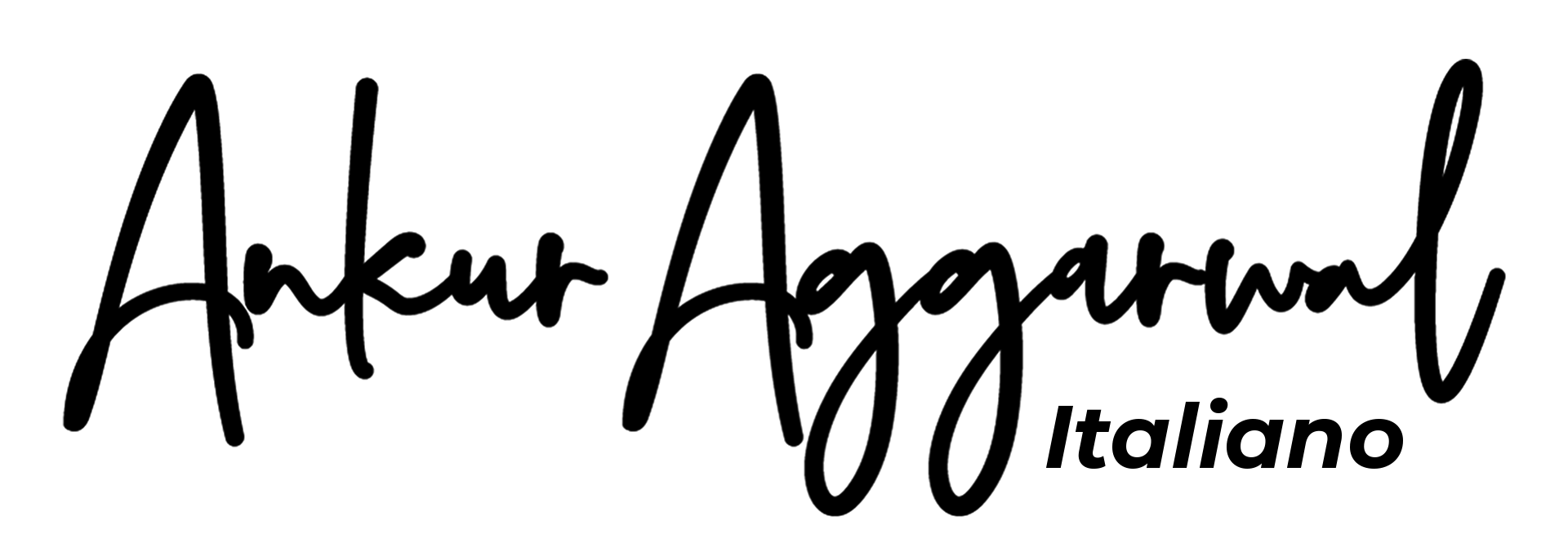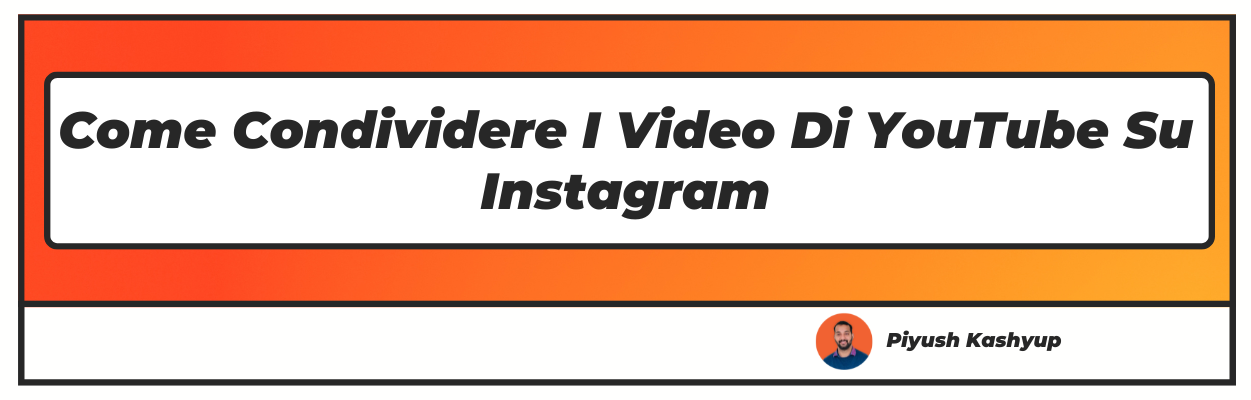Mentre guardare i video di YouTube è divertente, poterli condividere con altri lo è molto di più.
Vorrai mostrarli ai tuoi amici, ma non sarebbe ancora meglio se potessi mostrarli ai tuoi follower di Instagram Story?
Stai cercando di scoprire come condividere i video di YouTube su Insta story? o Come condividere il link del video di YouTube sulla storia di Instagram
La buona notizia è che puoi; tuttavia, la buona notizia è contaminata dal fatto che non è il metodo più semplice. È tutto a causa delle regole sul copyright, quindi YouTube ha reso le cose un po' più difficili.
Poiché molti video di YouTube sono protetti da copyright, non esiste una funzione nativa per la condivisione di storie di Instagram.
Prima di inviare qualsiasi contenuto protetto da copyright, assicurati di avere l'autorizzazione dell'editore originale del video.
Come Condividere I Video Di YouTube Su Instagram (aggiornato 2022)
Come condividere i video di YouTube su Insta Story
Come dimostra l'immagine qui sotto, puoi scaricare i video di YouTube utilizzando il downloader YTmp3. È semplice e veloce, anche se potresti ricevere un errore se il film è troppo lungo.
Di conseguenza, è preferibile scaricare video di YouTube che durano solo pochi minuti. Segui queste istruzioni per aggiungere un video di YouTube alla tua storia di Instagram:
- prendi nota dell'URL di YouTube nell'immagine.
- Copialo e incollalo in qualsiasi software o programma di download di YouTube per salvare il video sul tuo telefono. galleria
- Apri l'app di Instagram e tocca l'immagine del tuo profilo nell'angolo in alto a sinistra della home page.
Nell'angolo in basso a sinistra, tocca l'icona della galleria. - scegli un video
- Crea una didascalia e pubblicala nella tua storia di Instagram.
Se hai scaricato Instagram su un PC o un laptop, puoi usarlo su un desktop.
Come condividere video di YouTube su Instagram sul telefono cellulare
Quando salvi i video di YouTube sul tuo smartphone, puoi utilizzare qualsiasi browser mobile, come Safari, Chrome o Firefox, per scaricarli e condividerli su Instagram.
Tuttavia, prima di condividere i video di YouTube sulla storia di Instagram, è una buona idea modificarli con un video maker. Segui queste istruzioni per pubblicare un video di YouTube su Instagram dal tuo telefono:
- copia l'URL del video di YouTube. Avvia qualsiasi browser Web
- Vai su YouTube per MP4 Downloader.
- Copia e incolla l'URL del video di YouTube nel downloader.
- Scarica il video
- Apri l'app Instagram e condividi il video su Instagram.
Ricorda che se utilizzi un dispositivo Android, il film verrà salvato nella cartella dei download. Gli utenti IOS sono unici. Puoi trovare il video che hai scaricato nella cartella di download accedendo ai file.
Puoi quindi salvarlo nella tua galleria e condividerlo su Instagram. Puoi pubblicare video dalla galleria dell'iPhone solo quando avvii l'app Instagram per la prima volta. Di conseguenza, ricontrolla che il film sia stato caricato nella galleria.
Conclusione
Qual è il modo migliore per condividere i video di YouTube su Insta story? Sebbene Story non sia un'opzione nativa, esistono soluzioni alternative, come abbiamo già dimostrato.
Aggiungi un video di YouTube alla tua storia di Instagram usando una di queste opzioni, a seconda delle tue preferenze.
Tutte queste tecniche hanno una propria serie di vantaggi e svantaggi. Tuttavia, fino a quando una delle applicazioni non si connette automaticamente all'altra (supponendo che ciò accada), queste sono le nostre uniche alternative.
Ci auguriamo che questi metodi su Come condividere i video di YouTube su Insta story siano utili.
Domande frequenti (FAQ)
Q1. Perché non riesco a condividere i video di YouTube su Instagram?
Se hai problemi a caricare file video su Instagram, pensa se.
- La connessione di rete è scadente o inesistente.
- Il tuo account Instagram è stato bloccato, bannato o disattivato.
- contenuti del tuo video violano le regole di Instagram.
- Instagram non accetta il formato del video caricato.
Non potrai pubblicare il tuo video su Instagram se contiene uno dei problemi sopra menzionati. Tuttavia, puoi provare a risolvere il problema in base alle cause.
Q2. Come si pubblicano video da YouTube su Instagram?
Sebbene la condivisione diretta dei video di YouTube su Instagram non sia ancora disponibile, dovrai seguire una procedura in tre passaggi se desideri includere i film di YouTube sul tuo Instagram. Questa procedura, tuttavia, è piuttosto semplice.
Tuttavia, alcune tecniche potrebbero essere più complesse di altre e richiedere che tu dedichi una notevole quantità di tempo a scaricare e modificare i file che desideri caricare su Instagram.
- Passo 1: Scarica video da YouTube
- Fase 2: Modifica e converti i tuoi file
- Passaggio 3: Pubblica i video su Instagram
Q3. Come condividi un video su Instagram e lo riproduci nella tua storia?
- Apri l'app di Instagram e scorri verso sinistra per visitare la scheda delle storie per guardare i video sulle storie di Instagram.
- Quindi, premi il segno Più nell'angolo in alto a sinistra dello schermo per iniziare una nuova narrazione.
- Quindi scegli un video dal rullino fotografico o creane uno nuovo.
- Usa il pulsante play per iniziare a guardare un video quando ne hai scelto uno.
- Quindi, nella parte inferiore dello schermo, puoi decidere la quantità di video che desideri vedere.